Qwen ist eine Familie großer Sprach- und Multimodal-Modelle, entwickelt von Alibaba Cloud. Eines ihrer Tools,Qwen KI Video Generator(insbesondere die 2.5 Max-Version), hilft dir, kurze KI-Videos aus Text-Eingaben online zu erstellen. Das KI-Video-Tool ist derzeit kostenlos und liefert schnelle Ergebnisse.
Wie bei den meisten KI-Tools ist das Ergebnis jedoch noch nicht perfekt. Bewegungen können unnatürlich wirken und die Qualität ist nicht immer gleichbleibend. Um bessere Ergebnisse zu erzielen, ist Nachbearbeitung hilfreich. Ein Video-Editor wie Filmora kann helfen, das Ergebnis zu glätten und ein saubereres Finish zu schaffen. In diesem Artikel erfährst du, wie du ein unbearbeitetesQwen KIVideo in etwas Polierteres verwandelst. Lies weiter für die vollständige Anleitung.
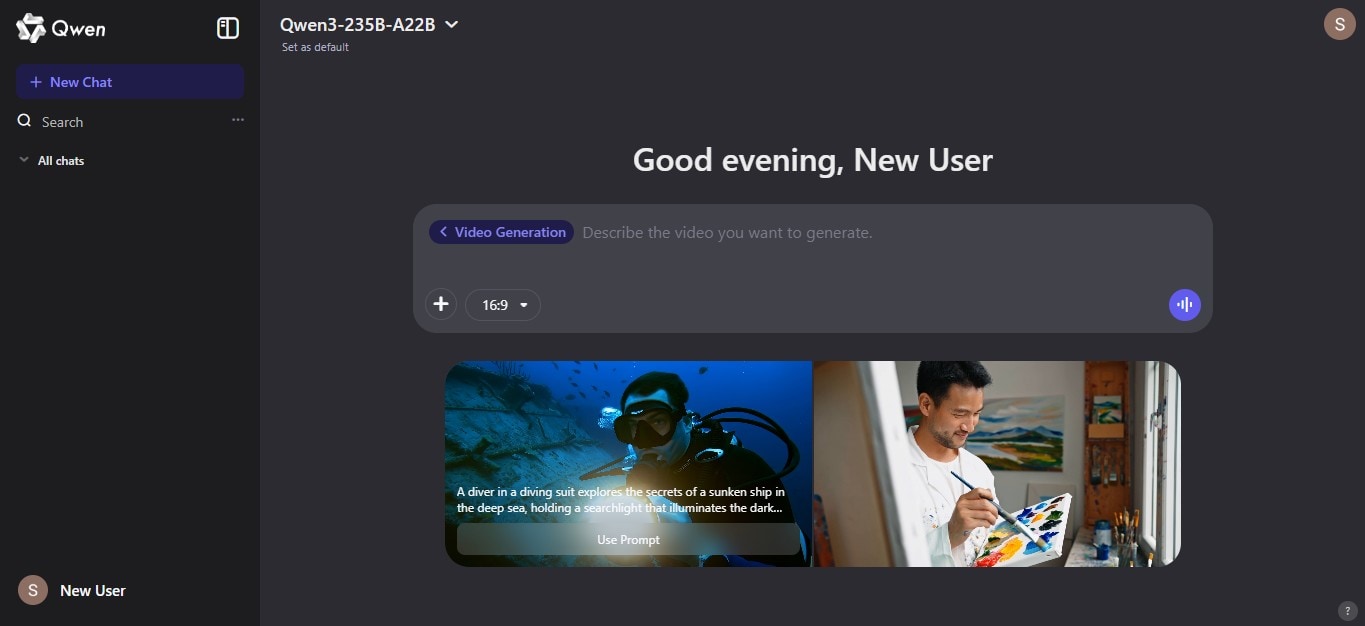
In diesem Artikel
Schritt-für-Schritt-Workflow: Von KI-Generierung bis zum finalen Schnitt
Hier sehen Sie den vollständigen Arbeitsablauf – beginnend mit einem unbearbeiteten Qwen AI-Video bis hin zu einer besseren, veredelten Version mit Wondershare Filmora.
Schritt 1Erste Inhalte mit Qwen AI generieren
Der Qwen AI-Video-Generator ermöglicht es Ihnen, kurze Videos durch Eingabe eines Text-Prompts zu erstellen. Das Tool eignet sich am besten für Ideenskizzen, sofortige Inhaltsvorschauen oder kurze Erklärvideos.
- Melden Sie sich bei Ihrem Konto auf der Qwen-Plattform an.
- Unter dem Textfeld klicken Sie auf Mehr > Videoerstellung.
- Wählen Sie eine Auflösung aus der Dropdown-Liste. Sie können 16:9, 1:1, 3:4 oder andere wählen.
- Versionen von Lorem Ipsum
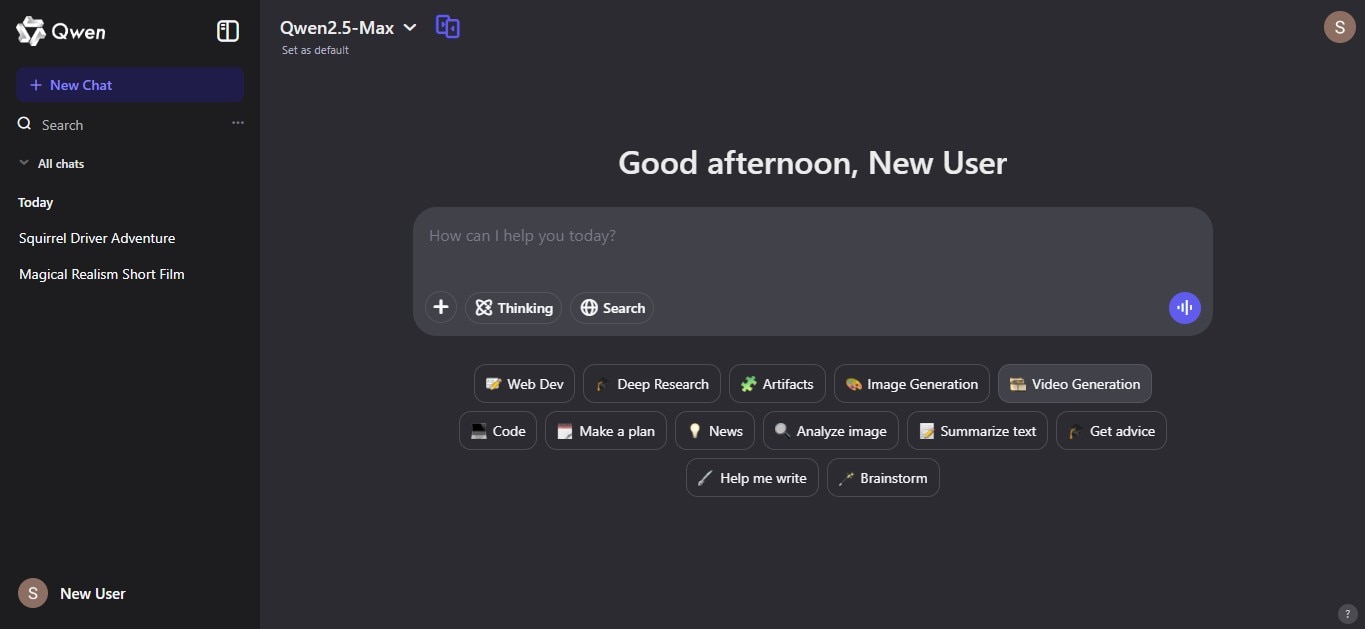
- Geben Sie Ihren Texteingabe ein und seien Sie möglichst präzise. Sie können auch eine Referenzdatei wie ein Foto, Dokument, Audio oder Video hochladen, um das Ergebnis zu beeinflussen.
- Oben rechts wählen Sie das KI-Videomodell, das Sie verwenden möchten.
- Warten Sie, bis das Video fertig generiert ist. Dies dauert in der Regel ein paar Sekunden.
- Sobald es fertig ist, sehen Sie sich das Video an und laden Sie eine Kopie herunter.
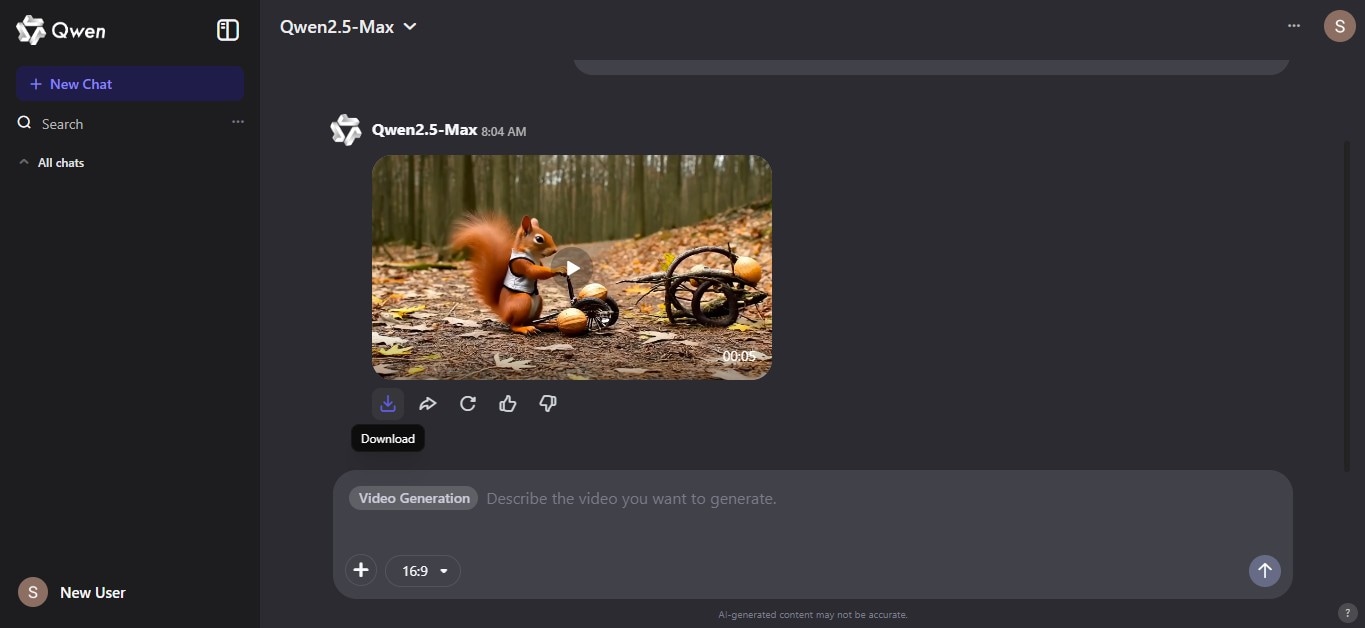
Um bessere Ergebnisse mit dem Qwen KI-Video zu erzielen, geben Sie möglichst klare und detaillierte Anweisungen. Beschreiben Sie den gewünschten Stil (realistisch, animiert, filmisch) und geben Sie Hinweise zu Szenenwechseln und Tempo. Je mehr Vorgaben Sie machen, desto näher kommt das Ergebnis Ihrer Vision.
Schritt 2Importieren und Verbessern in Filmora
Nachdem Sie Ihr Qwen AI-Video erhalten haben, ist es Zeit, es zu optimieren. Laden Sie Filmora herunter und installieren Sie es. Öffnen Sie die App, melden Sie sich an und starten Sie ein neues Projekt. Importieren Sie anschließend Ihre Videodatei. Sie können diese direkt in die Zeitleiste ziehen oder zuerst in den Medienbereich hochladen.
Für Anfänger: Schnelle Verbesserungen
Hier sind einige Werkzeuge, mit denen Sie Ihr Qwen AI-generiertes Video ganz einfach verbessern können.
Stabilisierung mit einem Klick
Verwackelte Szenen sind bei KI-generierten Clips häufig. Die Stabilisierung mit einem Klick hilft, diese zu beheben. Sie passt die Bewegungen an und glättet sie, ohne dass manuell nachgebessert werden muss.
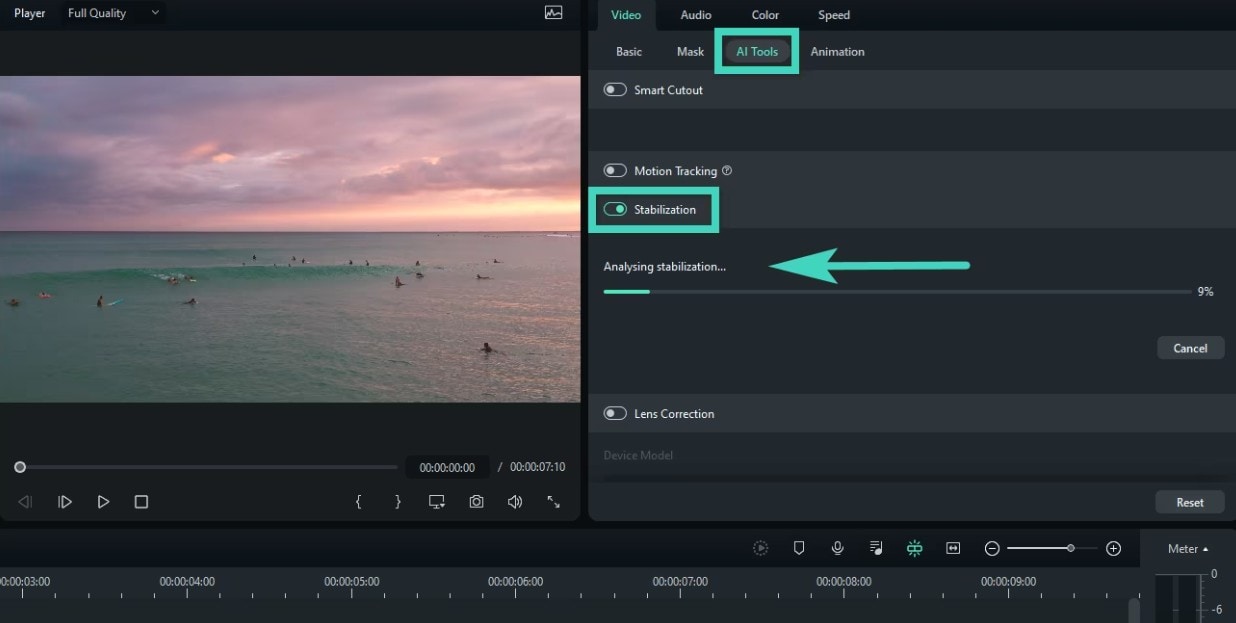
- Ziehen Sie Ihr Video in die Zeitleiste und klicken Sie dann auf den Videoclip.
- Gehen Sie im rechten Bereich zuVideo > KI-Werkzeuge Tab.
- Scrollen Sie nach unten und aktivieren Sie den Stabilisierungs Umschaltknopf. Filmora beginnt automatisch mit der Analyse und Korrektur des Clips.
Automatische Farbkorrektur
Qwen KI-Videos haben manchmal seltsame Beleuchtung oder Farben, die zwischen den Szenen nicht übereinstimmen. Die KI-Farbpalette in Filmora behebt dies, indem sie die Töne mithilfe von Referenzbildern oder -videos über die Clips hinweg angleicht.
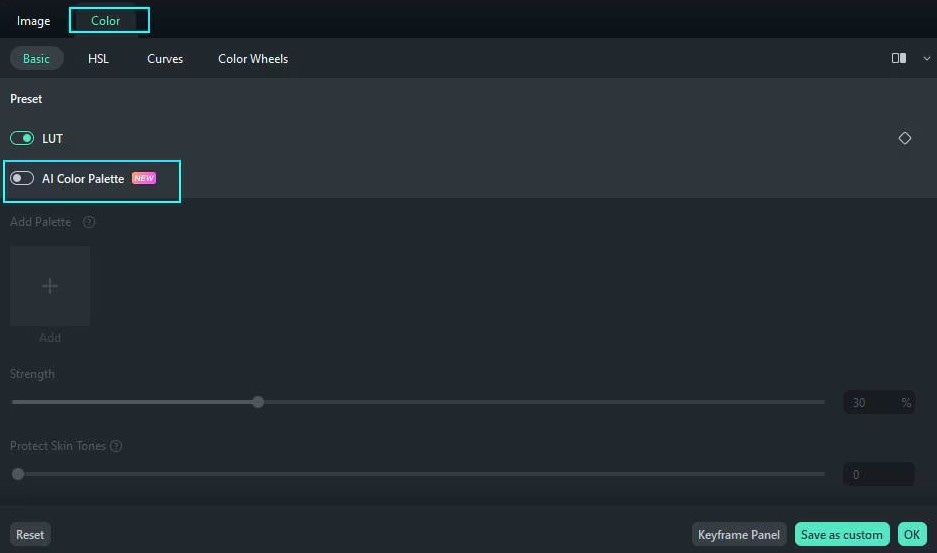
- Importieren Sie das Filmmaterial, das Sie anpassen möchten, von Ihrem Computer und fügen Sie es dann zur Zeitleiste hinzu.
- Doppelklicken Sie auf den Clip, den Sie korrigieren möchten.
- Gehen Sie im Bearbeitungsbereich zum Farbe > Grundlegend Tab und aktivieren Sie dann die KI-Farbpalette Schaltfläche.
- Klicken Sie auf Hinzufügen und wählen Sie ein Referenzbild oder einen Clip aus dem Zeitlinie or Lokale Dateien, klicken Sie dann aufErzeugt.
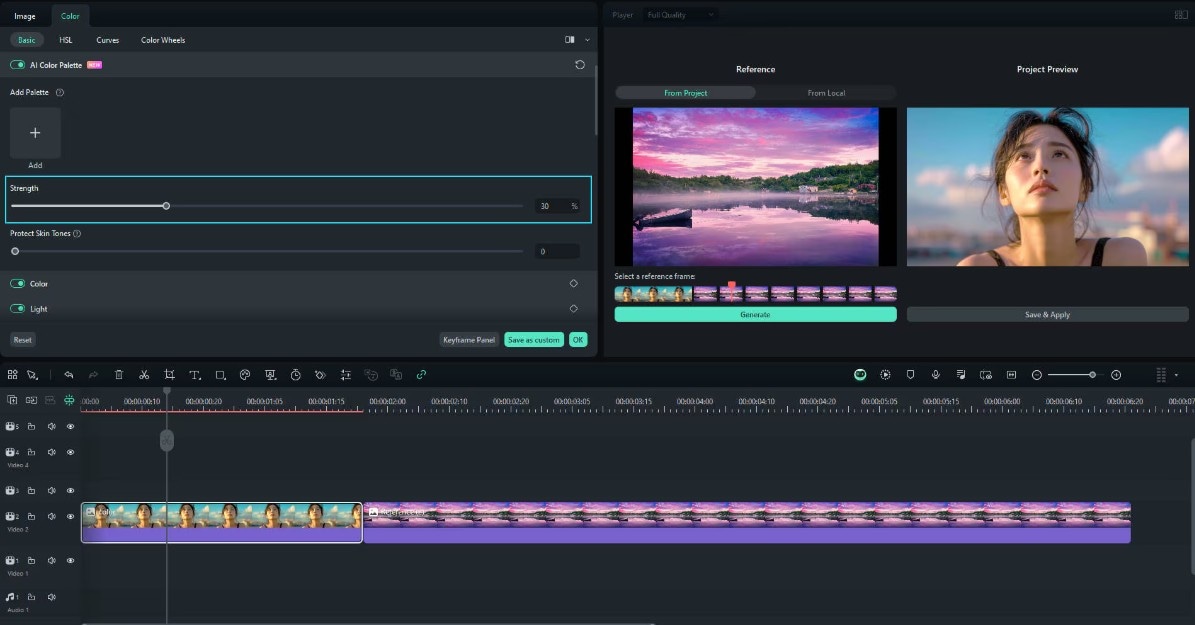
- Verwenden Sie den Schieberegler, um die Intensität anzupassen. Wenn Sie glücklich sind, klicken Sie aufSpeichern und anwenden.
Drag & DropTSchablone
DieseSchabloneHelfen Sie Ihnen, Ihr Qwen AI-Video schnell zu formatieren. Sie werden mit Intros, Stickern und Audiotracks geliefert. Sie können das Standardvideo durch Ihr eigenes ersetzen.
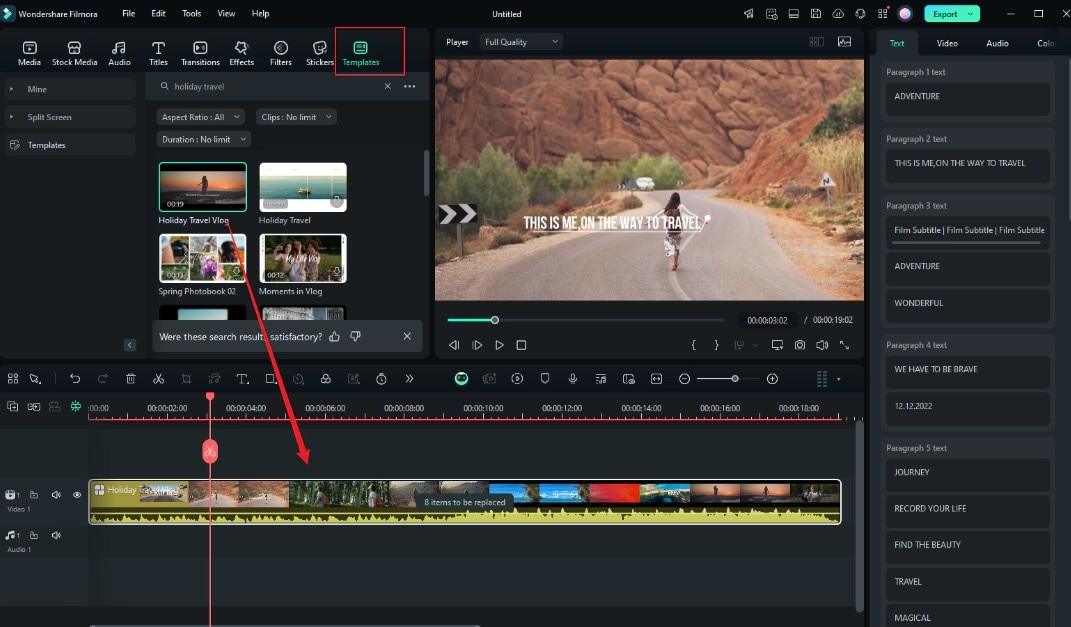
- Gehen Sie zum Vorlagen Tab oben und klicken Sie auf das Vorlagen Dropdown-Menü. Ziehen Sie es in die Timeline.
- Ersetzen Sie jedes Segment durch Ihre Mediendateien.
Für Fortgeschrittene: Professionelle Akzente
Probieren Sie diese Tools für ein professionelleres Videoergebnis aus.
Präzises Keyframing
Keyframesgeben Ihnen detaillierte Kontrolle über Animationen und Bewegungseffekte.
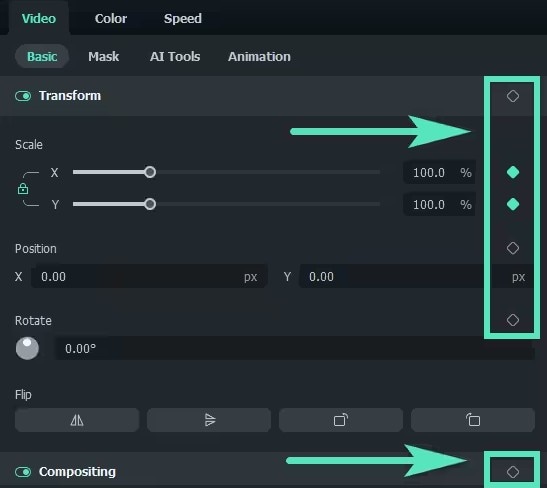
- Klicken Sie auf den Clip in der Zeitleiste und gehen Sie dann zum Video > Grundlegend Tab im rechten Bedienfeld.
- Klicken Sie auf das Diamantsymbol, um einen Keyframe zu setzen.
- Bewegen Sie den Abspielkopf und fügen Sie einen weiteren Keyframe hinzu.
- Passen Sie die Werte für Position, Skalierung und Drehung zwischen diesen Punkten an.
Chroma-Key-Komposition
Qwen AI-Video hat möglicherweise einen einfachen Hintergrund, den Sie ändern möchten. Sie können ihn ersetzen, indem Sie einen Chroma Key (Greenscreen-Entfernung) verwenden.
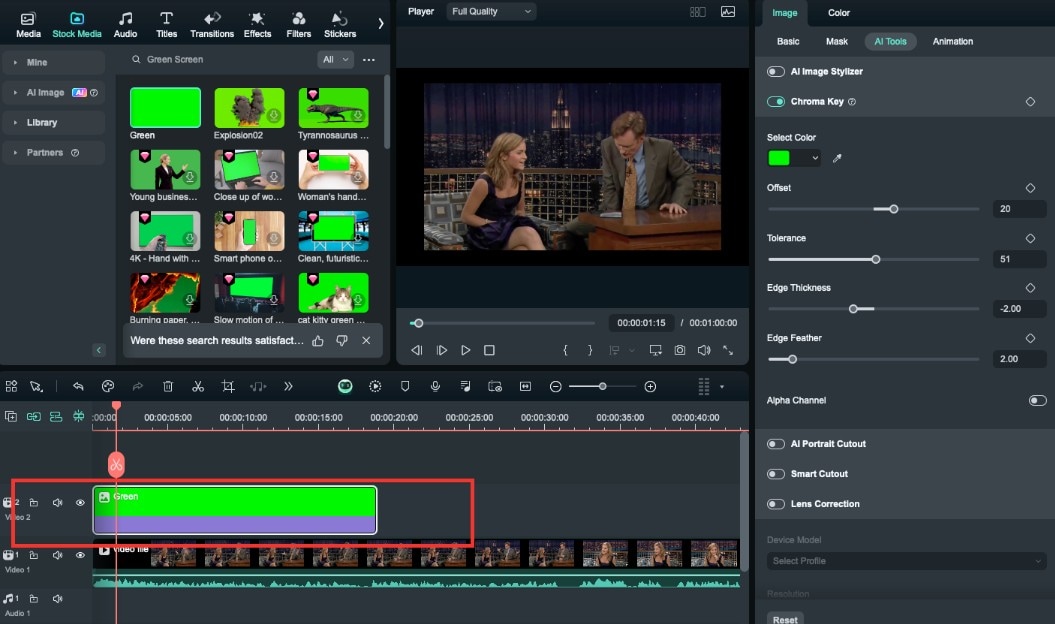
- Fügen Sie Ihr Greenscreen-Video zur Timeline hinzu.
- Fügen Sie einen Hintergrundclip oder ein Bild auf einer unteren Spur hinzu.
- Doppelklicken Sie auf das Greenscreen-Video.
- Gehen Sie im rechten Bereich zum Video > KI-Werkzeuge Tab und aktivieren Sie Chroma Key.
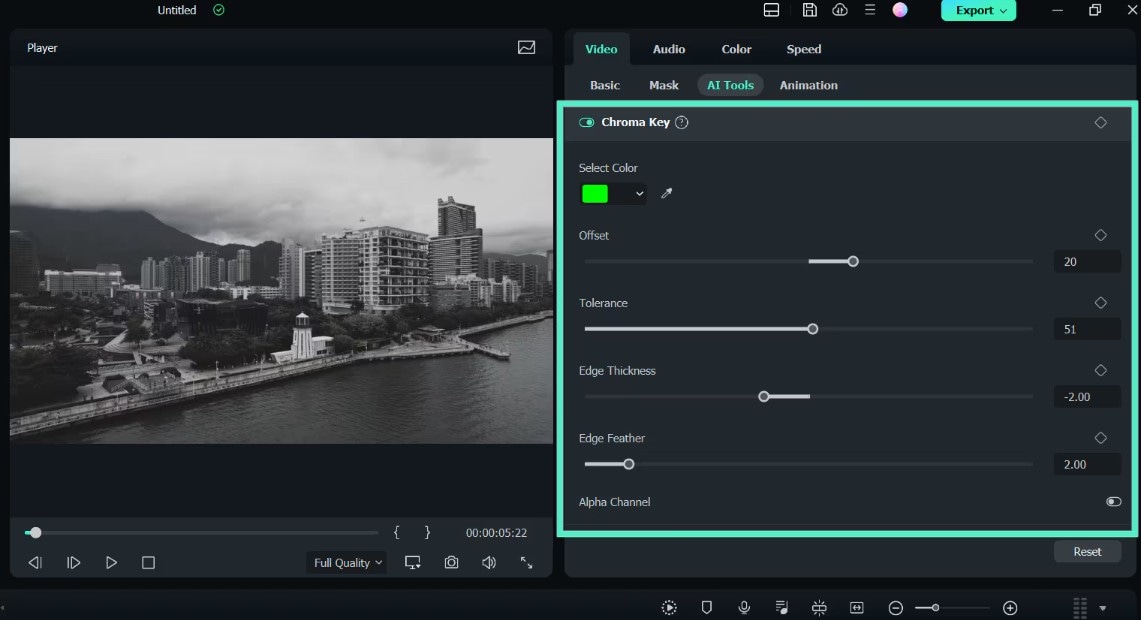
Verwenden Sie die Pipette, um die grüne Farbe auszuwählen.
Passen Sie die Einstellungen an (Versatz, Toleranz, Randstärke und RandWeichzeichnen), um einen saubereren Ausschnitt zu erhalten.
- Fügen Sie Ihr Greenscreen-Video zur Timeline hinzu.
- Fügen Sie einen Hintergrundclip oder ein Bild auf einer unteren Spur hinzu.
Mehrspur-Zeitachse
Um Ihr Qwen AI Video mit Live-Material oder anderen Clips zu kombinieren, verwenden Sie die Mehrspur-Zeitachse. Filmora unterstützt jetzt die Bearbeitung mehrerer Clips, sodass Sie mehrere Videos übereinanderlegen und gleichzeitig bearbeiten können.
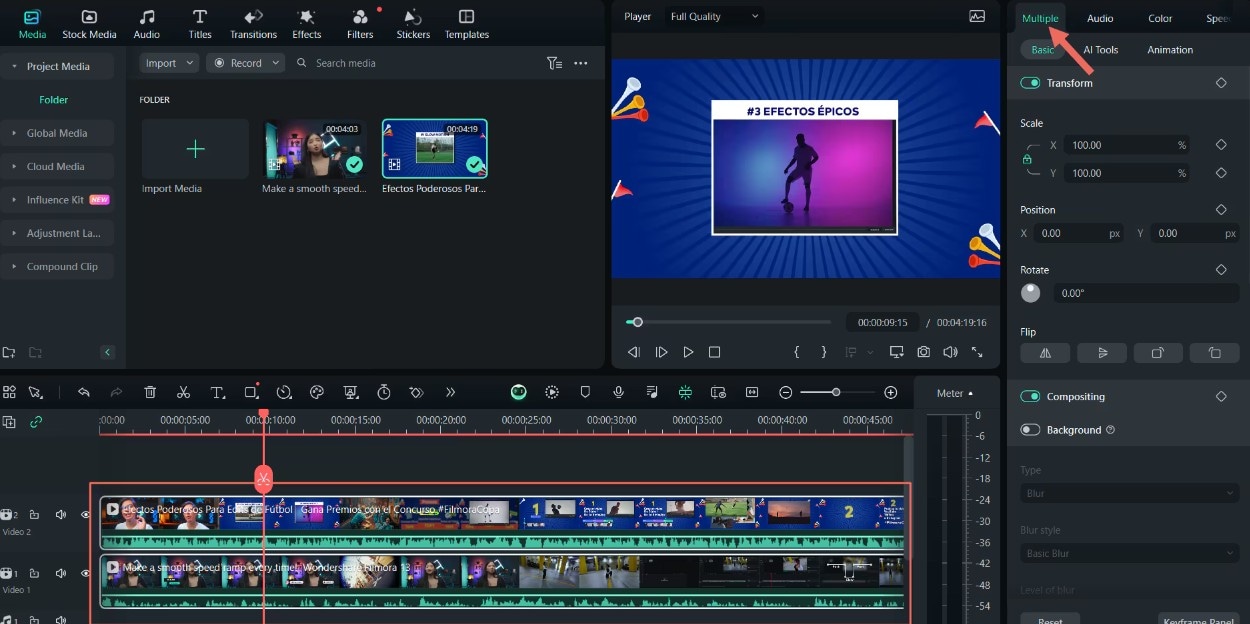
- Importieren Sie alle Ihre Clips in den Projektmedienbereich.
- Ziehen Sie sie in der Timeline auf verschiedene Spuren.
- Wählen Sie alle Clips aus, um das Mehrere-Tab im rechten Bereich zu aktivieren. Dies gibt Ihnen mehr Bearbeitungskontrolle.
Schritt 3Abschließen und Exportieren
Jetzt, wo Ihr Qwen AI-Video besser aussieht, ist es Zeit, alles abzuschließen.
KI-Hochskalierung
Einige Videos, die vom Qwen KI Videogenerator erstellt wurden, können unscharf aussehen. FilmorasKI-Videoverbesserersteigert die Qualität, ohne das Video unnatürlich wirken zu lassen. Er schärft das Bild und unterstützt sogar bis zu 4K.
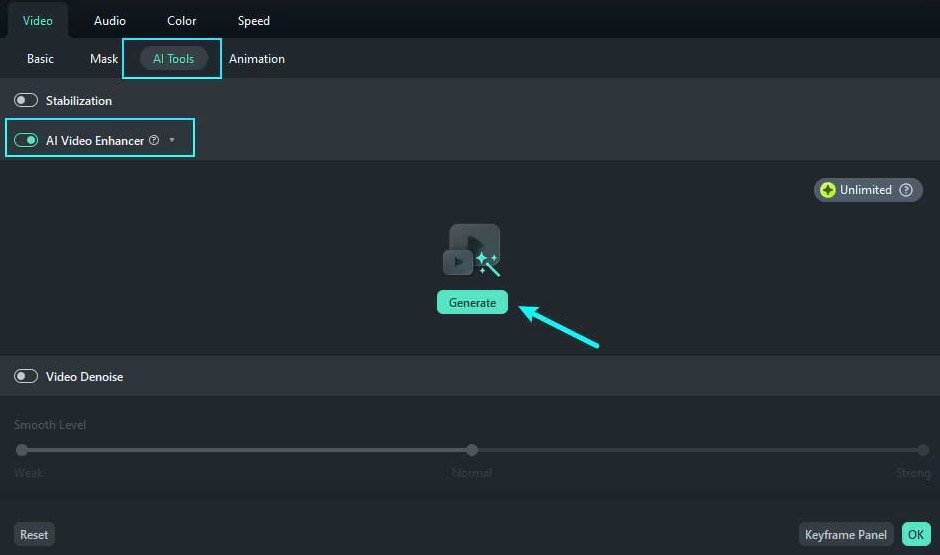
- Doppelklicken Sie auf den Videoclip in der Zeitleiste und gehen Sie dann zuVideo > KI-Werkzeuge Tab im rechten Bedienfeld.
- Scrollen Sie nach unten zuKI-Videoverbesserer, klicken Sie dann aufErzeugt.
Intelligentes Rendern
Sie können in verschiedenen Formaten exportieren, je nachdem, auf welcher Plattform Sie posten möchten.
- Klicken Sie auf Exportierenoben rechts, dann gehen Sie zuGerät Registerkarte im Pop-up-Fenster.
- Wählen Sie Ihr Format und Ihre Auflösung basierend darauf, wo Sie das Video hochladen möchten (YouTube, Instagram, TikTok usw.).
- Passen Sie die Qualitätseinstellungen nach Bedarf an.
Und das ist der komplette Workflow – vom Generieren eines Videos mit dem Qwen KI-Video-Generator bis zur Verbesserung in Filmora. Der Prozess ist einfach, sobald Sie es ein paar Mal ausprobiert haben. Sie müssen kein Experte sein, um professionell aussehende und teilbare Videos zu erstellen. Beginnen Sie mit einer guten Eingabe in Qwen und lassen Sie Filmora Ihnen helfen, den finalen Schnitt zu polieren.
Wichtige Filmora-Funktionen, die Qwen KI-Videos perfektionieren
Der Qwen KI-Video-Generator bietet Ihnen einen guten Ausgangspunkt. Damit das Video jedoch vollständiger wirkt, hilft es, einige Dinge wie Bewegung, Timing und Audio zu verbessern. Nachfolgend finden Sie Funktionen, die sich hervorragend zum Polieren von Qwen KI-Videos eignen, selbst wenn Sie Anfänger sind.
Bewegungsverfolgung
Einige Qwen-Clips enthalten sich bewegende Objekte, die vom Rest der Szene getrennt wirken. Mit Bewegungsverfolgung in Filmora können Sie diese Objekte nachverfolgen und Text, Bilder oder Unschärfeeffekte hinzufügen, die sich mit ihnen bewegen. Dadurch wirkt alles natürlicher. Wählen Sie das Objekt aus, passen Sie das Verfolgungsfeld an und überlassen Sie der KI die Bewegung.
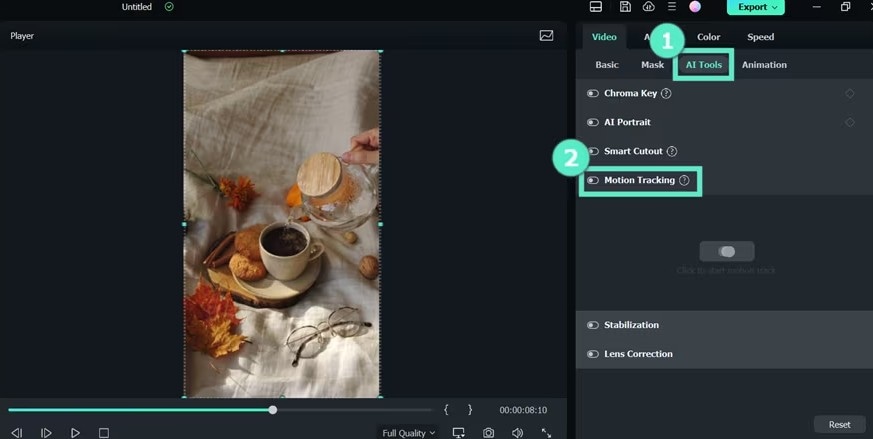
Audio Ducking
Möglicherweise möchten Sie eine Sprecherstimme zu einem Qwen AI-Video hinzufügen. Filmoras Audio-Ducking reduziert Hintergrundgeräusche, wenn jemand spricht. Aktivieren Sie die Funktion, und Ihr Dialog oder Voiceover bleibt klar und gut verständlich.
Geschwindigkeitsanpassung
Manchmal laufen von Qwen generierte Szenen zu langsam oder zu schnell. Mit Geschwindigkeitsanpassung können Sie das Tempo einstellen. Verlangsamen Sie einen Moment für mehr Dramatik oder beschleunigen Sie ihn, um überflüssige Teile zu überspringen. So wirkt Ihr Qwen AI-Video natürlicher und die Szenen sind besser ausbalanciert.
Praktische Anwendungen für verschiedene Nutzer
Der Qwen AI Video Generator eignet sich nicht nur für einfache Clips. In Kombination mit Filmora können verschiedene Ziele erreicht werden. Egal, ob es sich um eine Anleitung, eine Produktpräsentation oder eine Lektion handelt – mit Qwen und Filmora gelingt die Umsetzung ganz einfach. So können unterschiedliche Personen das Tool nutzen.
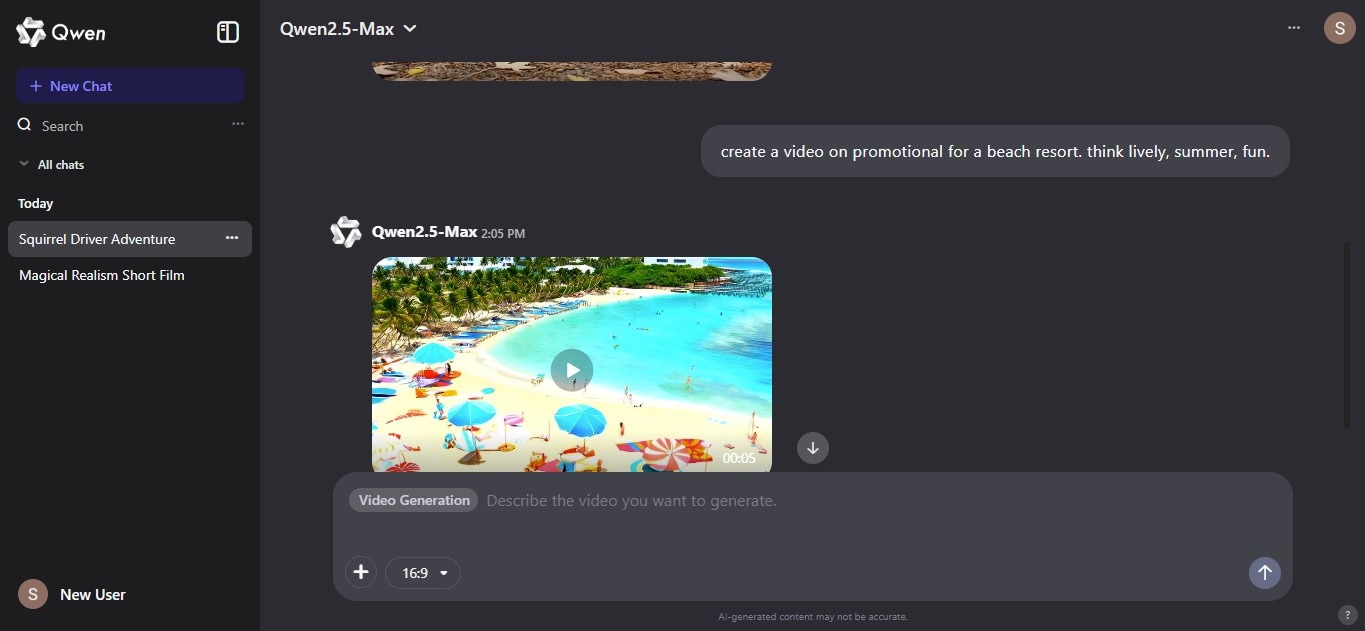
Content-Ersteller
Sie können Ideen aufgreifen und sie mit Qwen in kurze Videos umwandeln. Fügen Sie Musik, Sticker und schnelle Schnitte in Filmora hinzu, um sie hervorzuheben. Posten Sie sie dann als Reels, TikTok-Inhalte oder YouTube Shorts. Das Qwen-AI-Video liefert Ihnen die Grundlage, und Filmora hilft beim Feinschliff. Es ist eine schnelle Möglichkeit, Ideen zu testen oder mit kurzen Inhalten viral zu gehen.
Vermarkter
Verwenden Sie den Qwen-AI-Video-Generator, um einfache Produktdemos oder Werbeclips zu erstellen. Importieren Sie diese anschließend in Filmora, um Ihr Branding hinzuzufügen. Sie können Ihr Logo einfügen, Effekte anwenden und unpassende Szenen beheben. Qwen liefert eine Entwurfsversion, und mit Filmora machen Sie sie klientenfertig.
Lehrkräfte
Erstellen Sie mit Qwen kurze Clips für Video-Erklärungen oder visuelle Unterrichtsstunden. Fügen Sie Notizen, Pfeile und Untertitel in Filmora hinzu, um Ihre Zuschauer zu leiten. So lassen sich Lektionen einfach aufteilen und interessant gestalten. Qwen-AI-Videos sind ideal für visuelle Lerner, und mit Filmora steuern Sie den Ablauf.
Die Zukunft der KI-gestützten Videoproduktion
Der Qwen-AI-Video-Generator bietet Ihnen eine schnelle Möglichkeit, Ideen in Videos umzusetzen. Mit Filmora polieren Sie alles auf und verleihen ihm einen professionellen Look. Sie benötigen weder ein großes Setup noch spezielle Schnittkenntnisse. Sie brauchen nur einen guten Prompt und ein paar Anpassungen. Dieses Setup funktioniert für Content, Beruf oder Schule.
Und da KI-Tools immer besser werden, wird der Prozess immer schneller und einfacher. Probieren Sie beide heute kostenlos aus und sehen Sie, wie viel Zeit Sie sparen – und wie viel besser Ihre Videos aussehen können.
exe
 4,7
4,7







